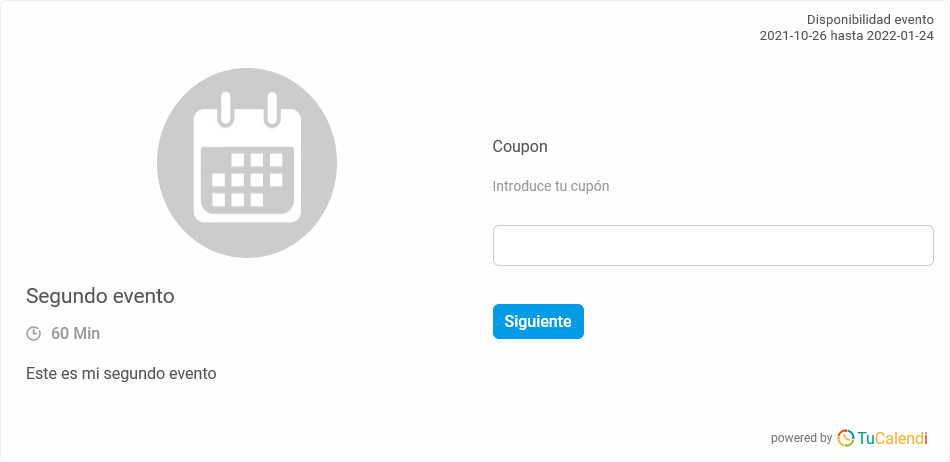¿Cómo solicitar un cupón desde mi calendario online?
Siguiendo unos simples pasos puedes solicitar cupones desde el widget de calendario online de TuCalendi. De esta manera puedes hacer promociones con descuentos y tus usuarios o clientes se podrán beneficiar al reservar una cita o reunión contigo.
Accede con tu usuario y contraseña a TuCalendi.
Cuando hayas creado tus cupones, estos aparecerán en el listado de cupones:
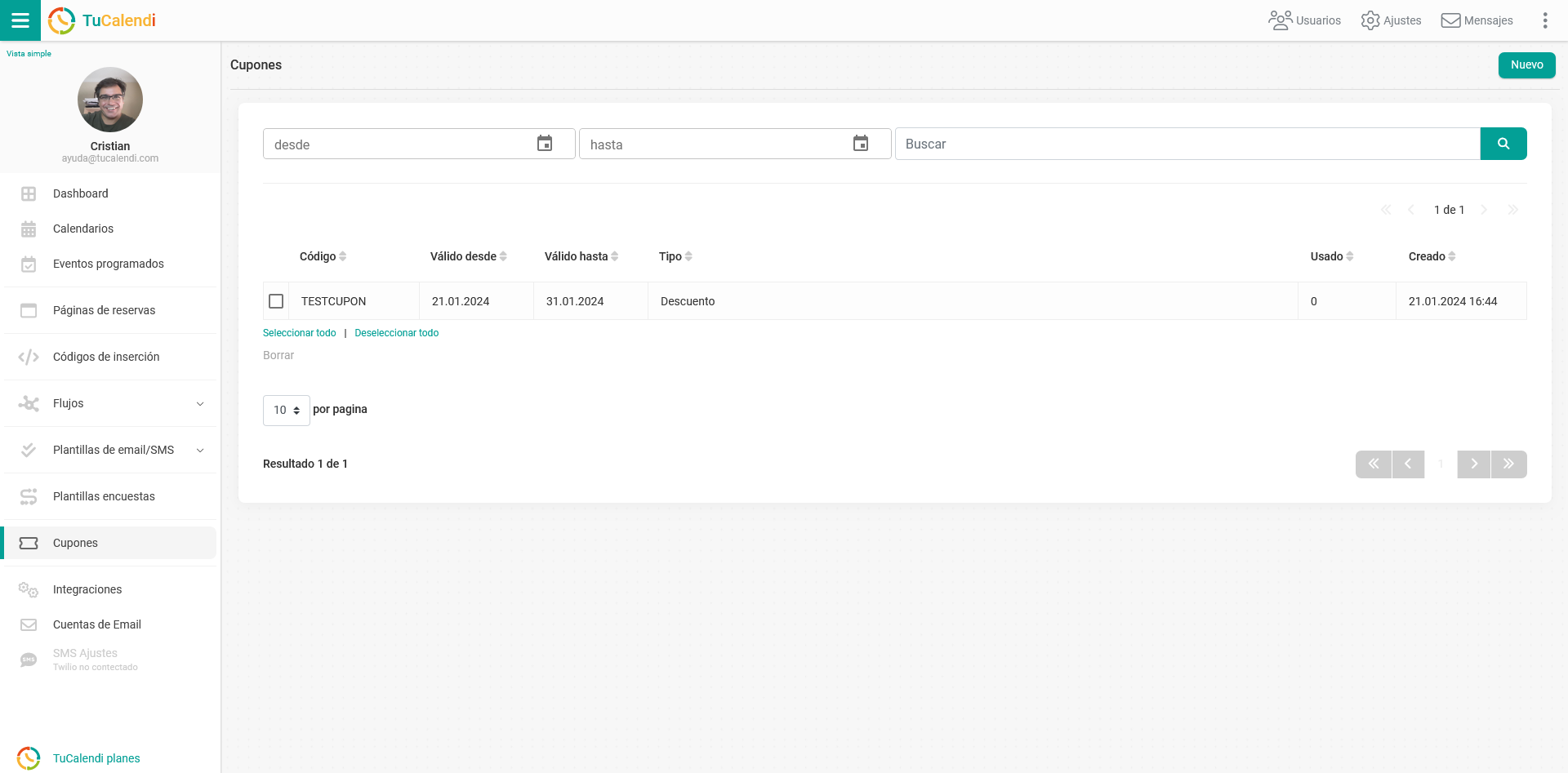
Una vez tengas el cupón se debe crear una encuesta. Dirígete a la opción "Plantillas encuestas":
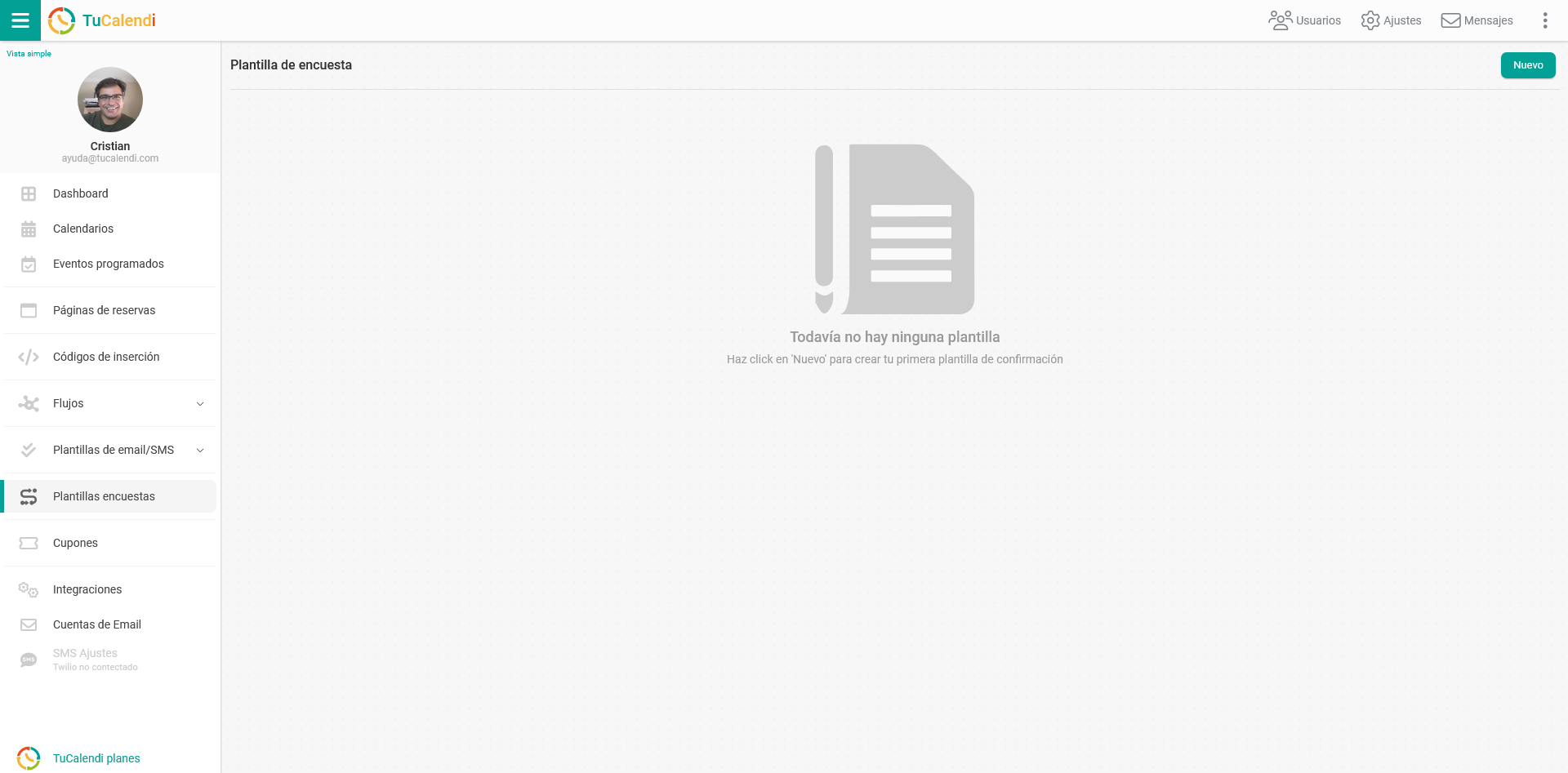
Para crear una nueva encuesta haz clic en "Nuevo".
Disponemos de dos tipos de encuestas:
- Estándar. Es una nueva encuesta que puede asignarse a cada tipo de reunión o evento. No hay enrutamiento a diferentes eventos.
- Independiente. Es una nueva encuesta que puede ser utilizada como un widget independiente y con enrutamiento a diferentes tipos de eventos.
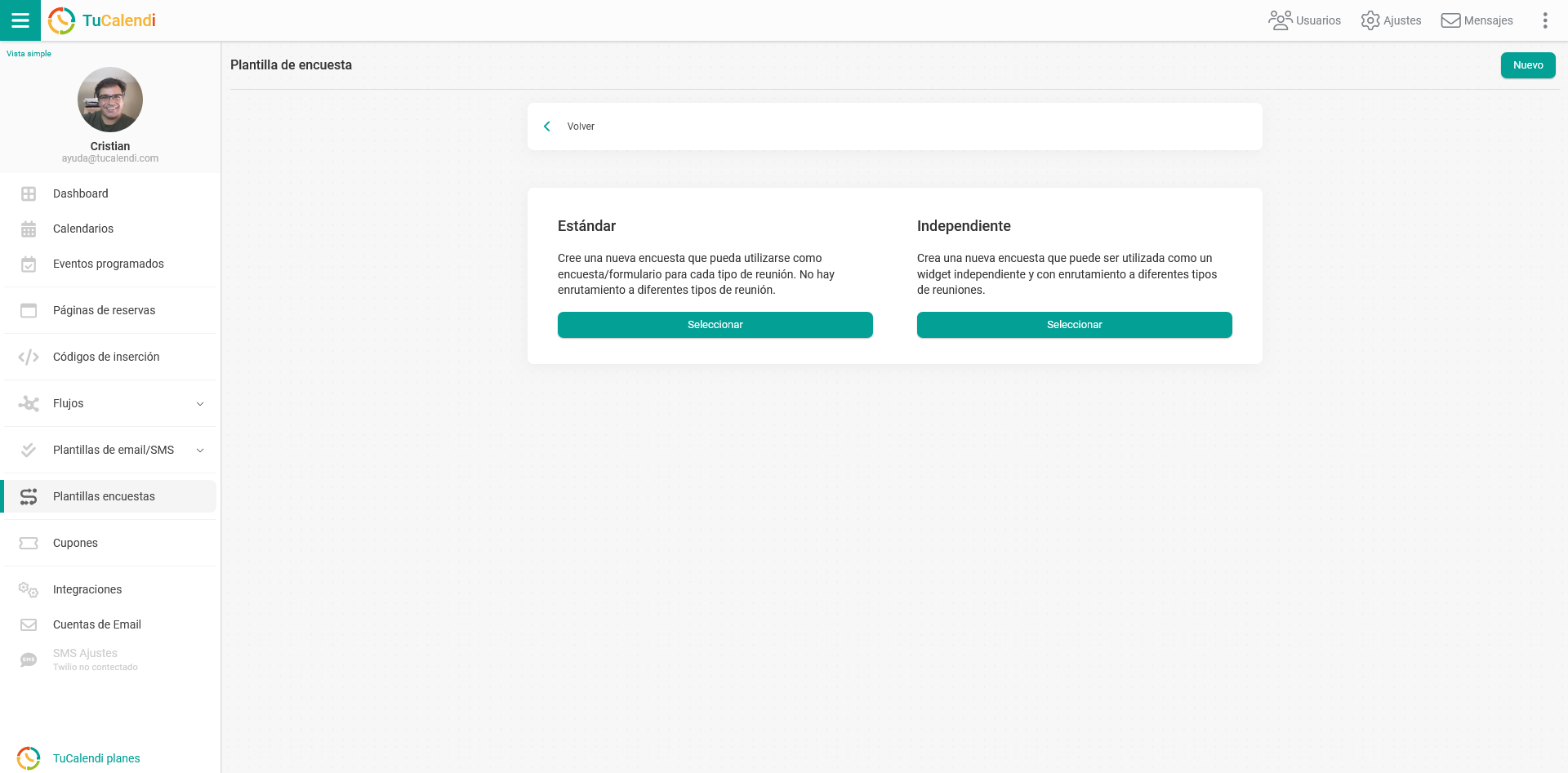
Selecciona el tipo "Estándar".
Haz clic en el botón "Elementos":
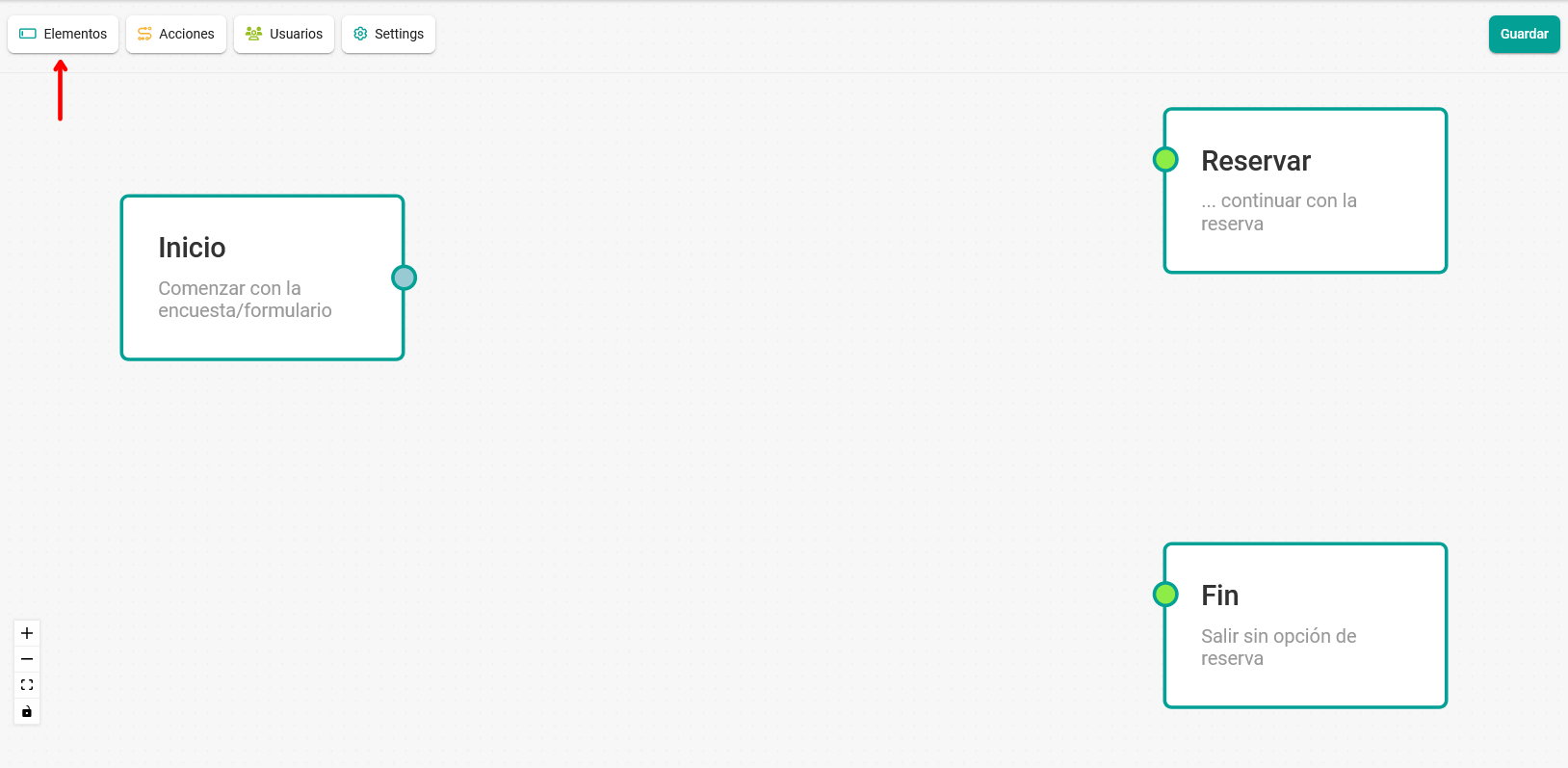
En el menú, selecciona la opción "Campo del cupón".
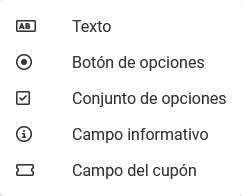 Al crear el campo del cupón le debes indicar una descripción, escribe en el campo "Texto de descripción" y clica en "Añadir".
Al crear el campo del cupón le debes indicar una descripción, escribe en el campo "Texto de descripción" y clica en "Añadir".
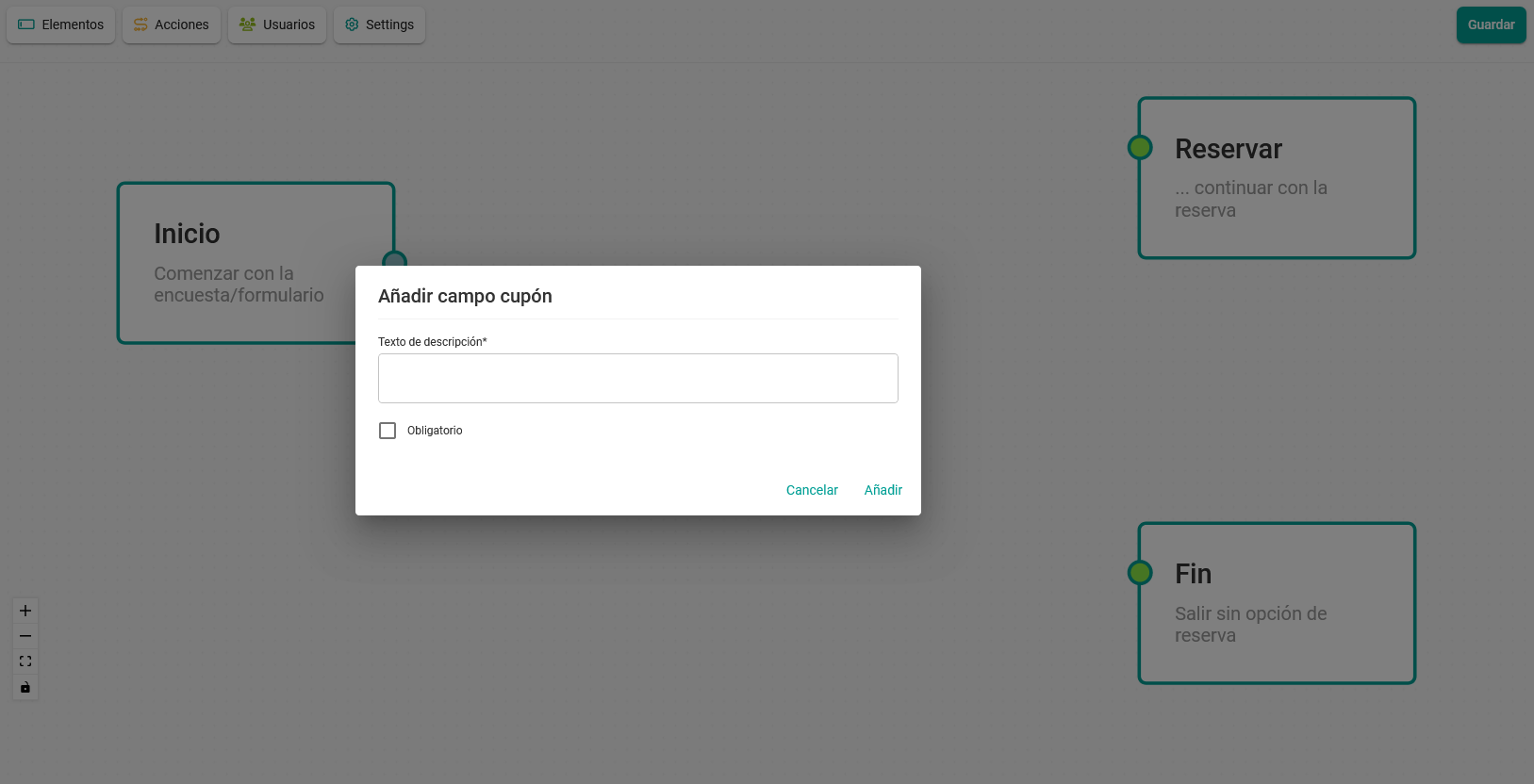
Cuando lo haya añadido y completado el flujo uniendo las cajas, haz clic en "Guardar".
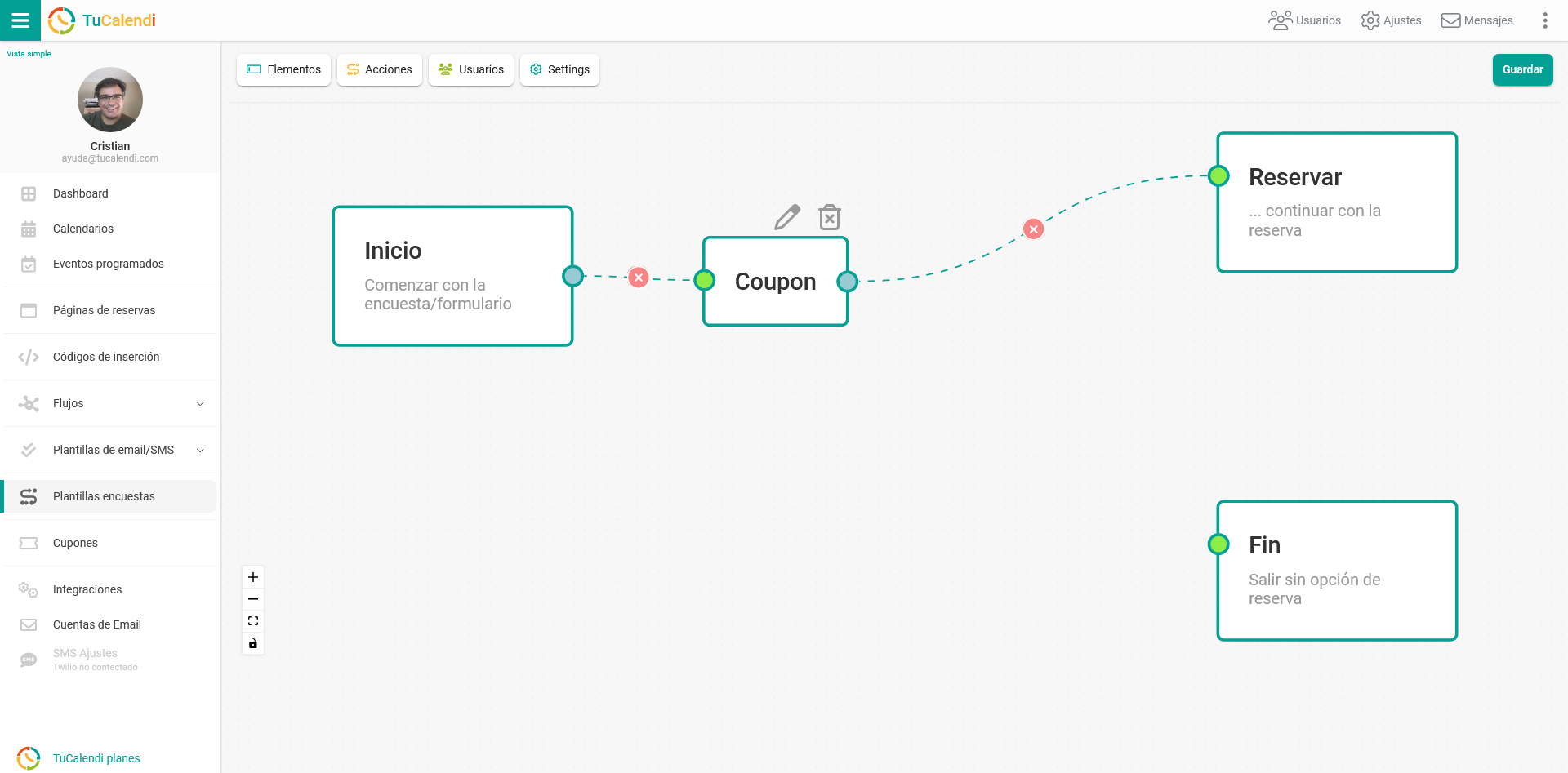
En la ventana emergente que aparece introduce un alias para nombrar a la plantilla de encuesta que has creado.
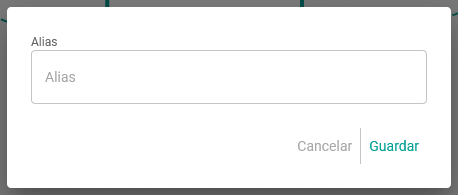
Al hacer clic en "Guardar" la plantilla de la encuesta para solicitar el cupón se habrá creado y aparecerá en tu listado de plantillas de encuestas.
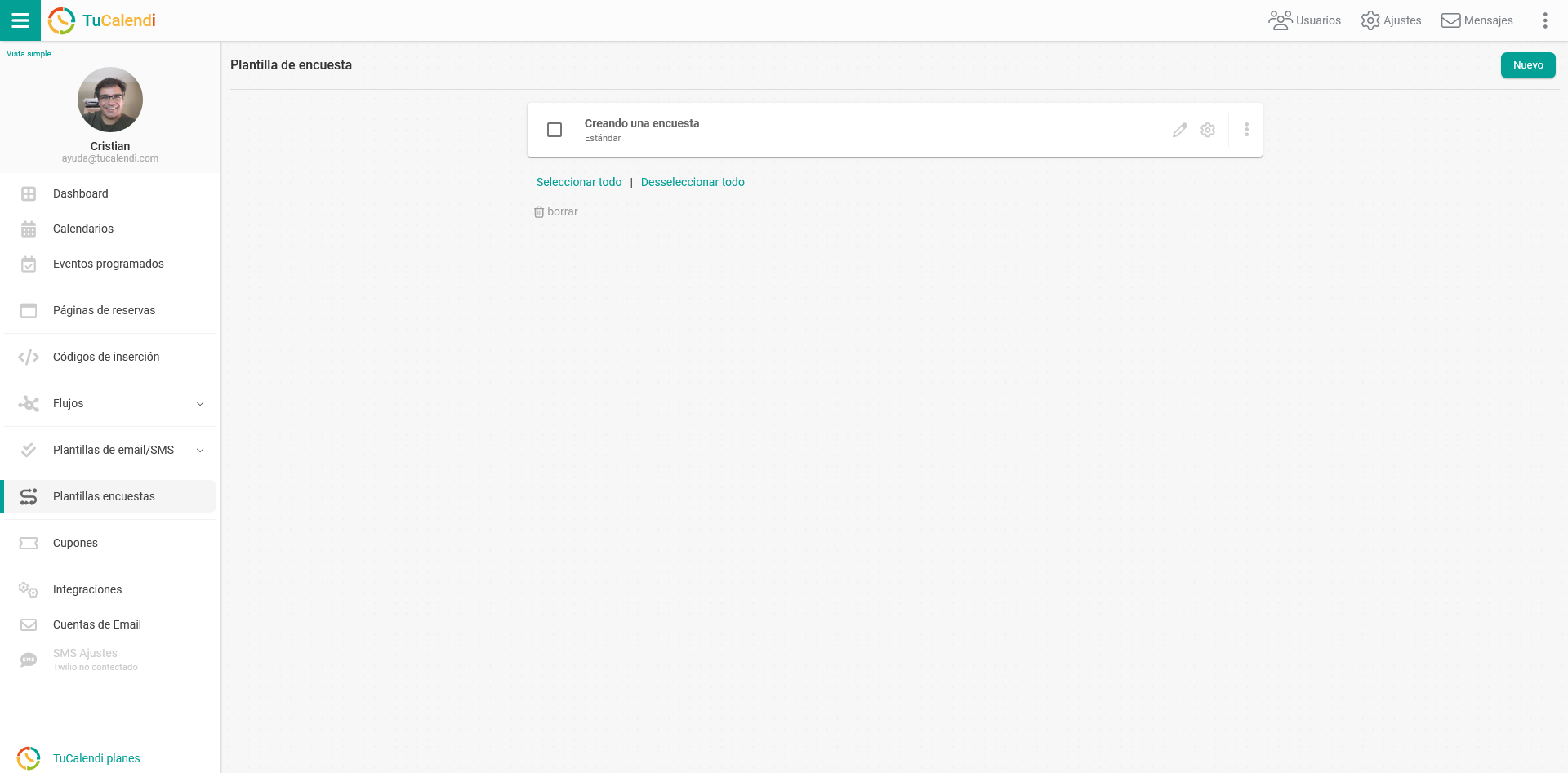
Seguidamente debes elegir el evento al que quieres asociar la plantilla para que tus usuarios y clientes puedan introducir el cupón que has creado y compartido.
Para esto simplemente dirígete a la opción "Calendarios".
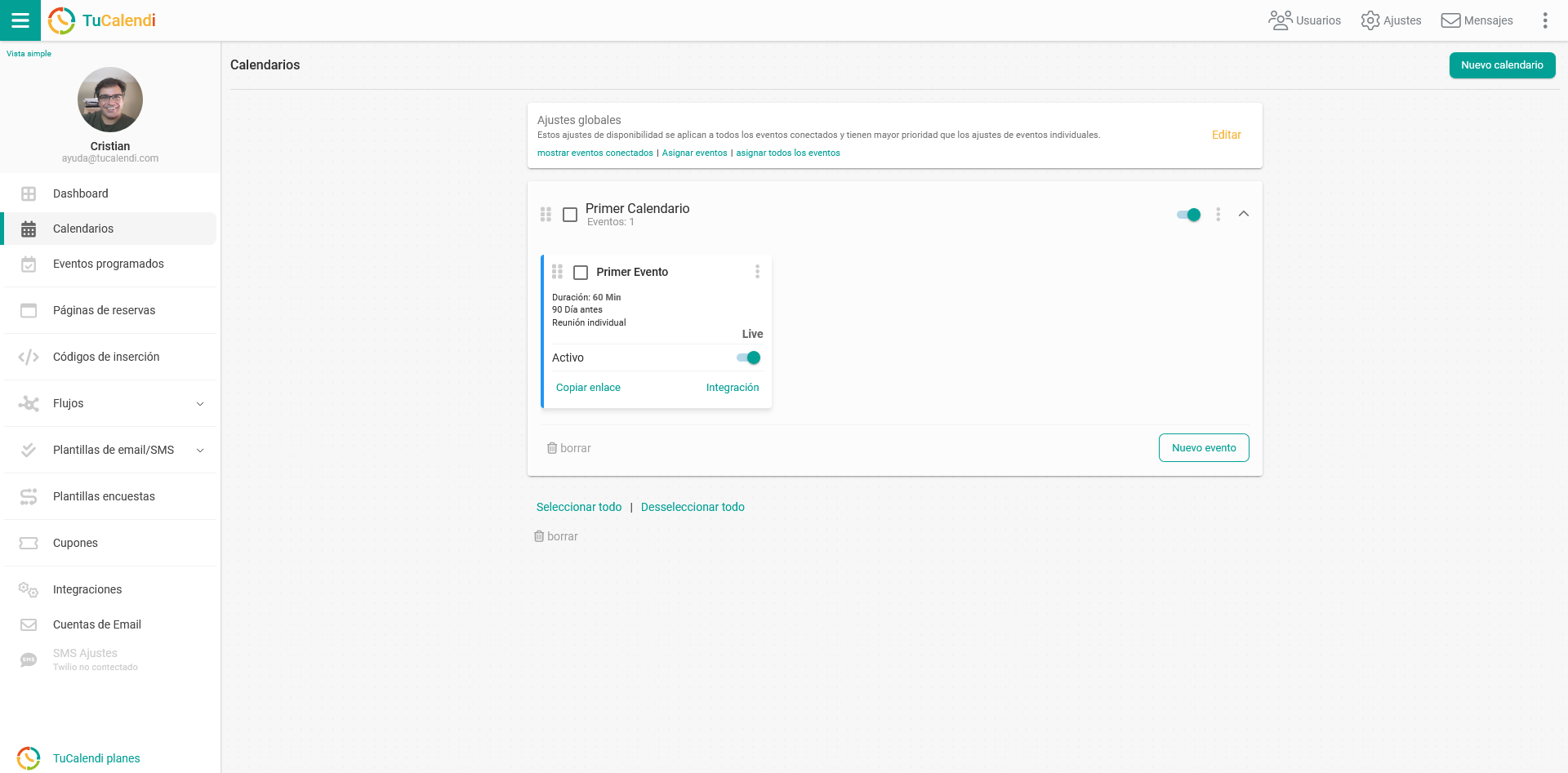
Localiza el evento al que quieres asociar la encuesta y haz clic sobre el nombre del evento.
En el menú horizontal aparecerán todas las opciones de configuración. Haz clic en la opción "Avanzado":
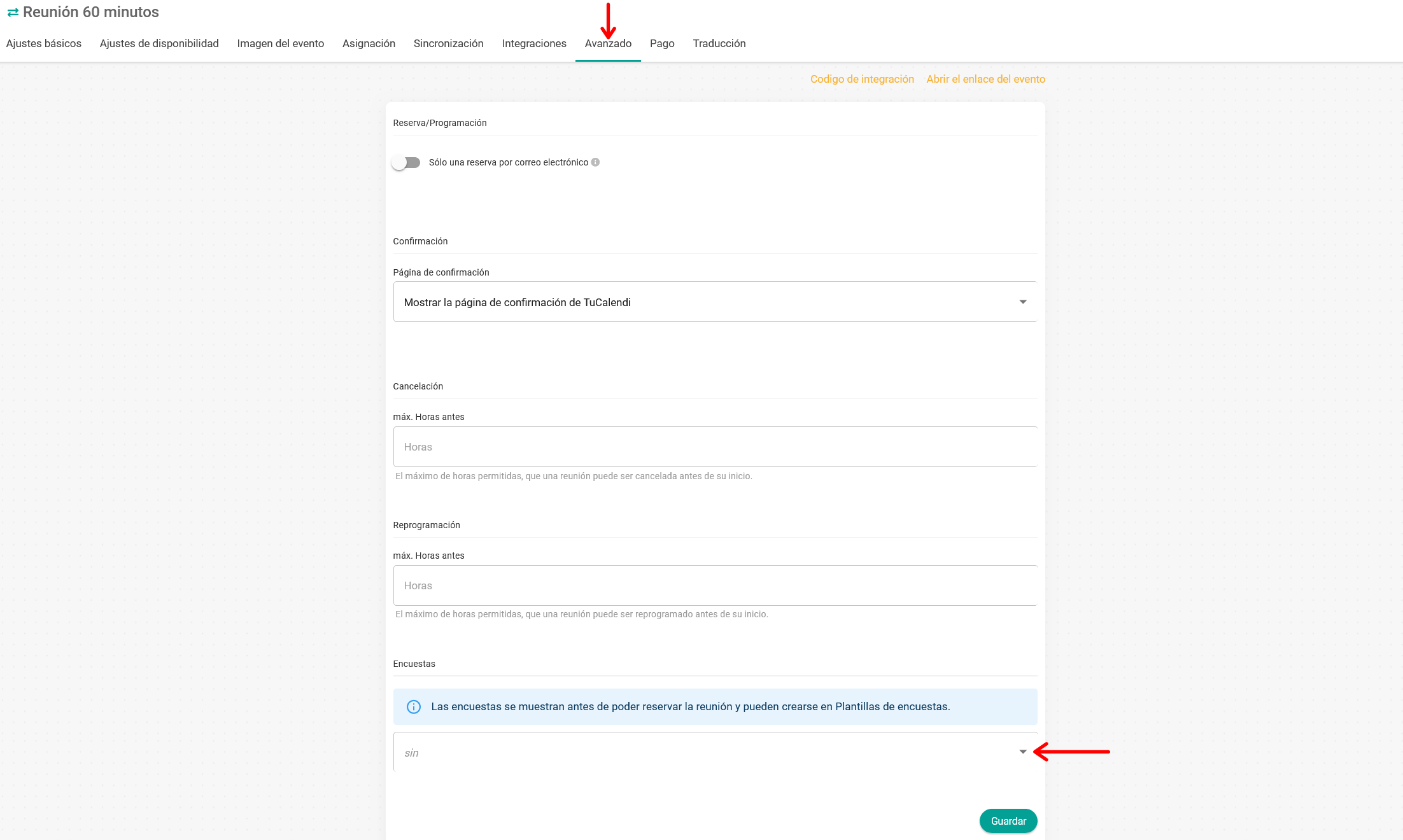
Al hacer clic en el campo "Encuestas" se desplegará el listado con las encuestas que has creado y solo debes elegir la correspondiente al cupón.
Cuando hayas seleccionado la encuesta haz clic en "Guardar" y tendrás asociada la encuenta al evento.
En este caso, como la encuesta es solo para que tus clientes puedan validar un cupón promocional cuando entren en tu calendario para reservar una cita o reunión contigo, podrán incluir el cupón que les has proporcionado con la promoción que hayas creado.
Tu clientes al entrar a tu calendario online para reservar contigo tienen la opción para poderlo añadir: